Windows 10'da Gece Işığı Nasıl Kullanılır
PC'nizden yayılan mavi ışık, göz yorgunluğu söz konusu olduğunda sorun yaratabilir ve uyku döngülerinizi de kesintiye uğratabilir. Microsoft, bu can sıkıcı ve potansiyel olarak kronik semptomları hafifletmeye yardımcı olmak için işletim sisteminin ekranına esasen mavi ışık filtresi uygulayan bir Windows 10 Gece Işığı özelliği sunar.
Windows 10'da Gece ışığı ayarları olarak da adlandırılan mavi ışık filtresi, ekranınızın ekran parlaklığını değiştirmez. Bunun yerine ekranda gösterilen mavi miktarını değiştirerek renk sıcaklığını ayarlar.
Windows 10 Gece Işığı Modu Nasıl Etkinleştirilir
Windows 10'daki mavi ışık filtreleme özelliğinden önce, kullanıcıların bilgisayar ekranlarından yayılan mavi ışık seviyelerini taramak için üçüncü taraf uygulamaları kullanması gerekiyordu. Ancak artık Windows 10'un bir parçası olduğu için mavi ışık filtresini etkinleştirmek kolaydır.
Gece ışığı özelliği tüm cihazlarda, özellikle de Temel Ekran veya DisplayLink sürücülerini kullanan cihazlarda mevcut değildir. Ayrıca, bilgisayarınıza bağlı iki veya daha fazla monitörünüz varsa, Gece ışığı özelliği tüm bağlı monitörler için geçerli olmayabilir.
-
Seçme Başlangıç.
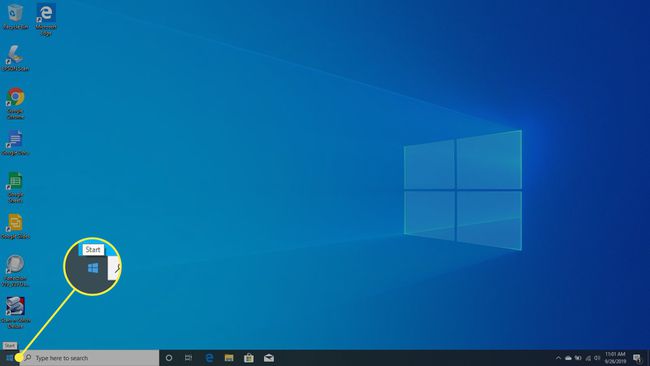
-
Seçme Ayarlar, bir dişli simgesiyle temsil edilir.

Alternatif olarak, " için arama yapmak için Windows 10 Arama çubuğunu kullanabilirsiniz.Ayarlar"ve ardından Ayarlar arama sonuçlarında uygulama.
-
Windows Ayarları arayüzü şimdi görüntülenmelidir. Seçme sistem, sol üst köşede bulunur.

-
Seçme Görüntülemek Gerekirse sol menü bölmesinden.
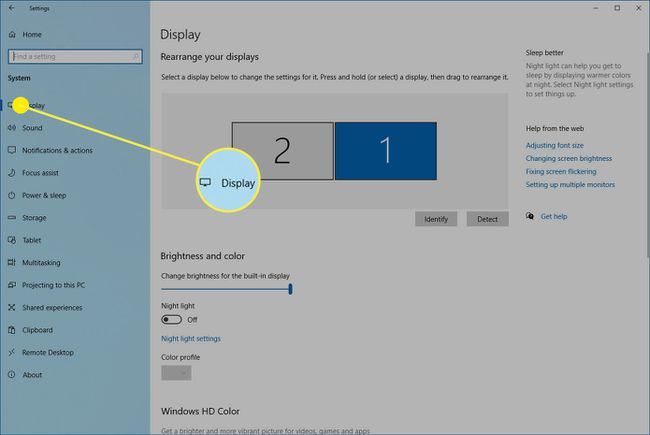
-
Seçme Gece ışığı ayarları, Parlaklık ve renk bölümünde bulunur.
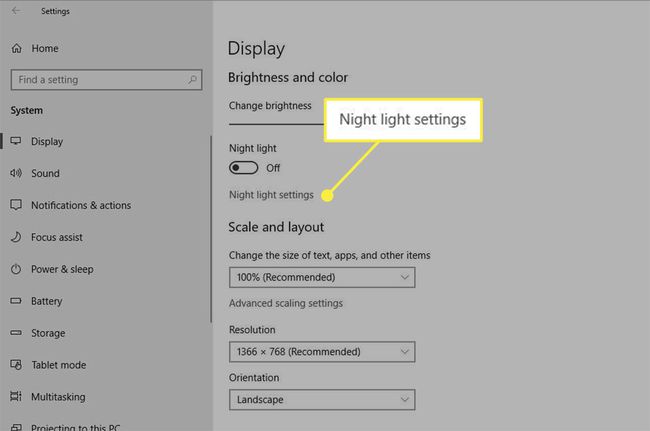
-
Gece ışığını hemen etkinleştirmek için şimdi aç.
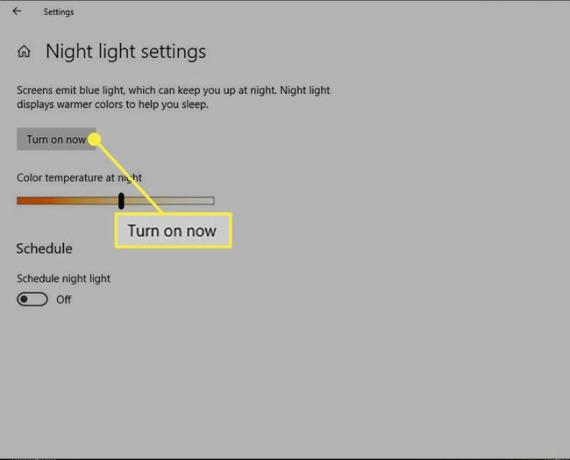
-
Gece ışığını her gün belirli bir zaman aralığında otomatik olarak görüntülenecek şekilde programlamak için Gece lambasını programlayın Açık'a.
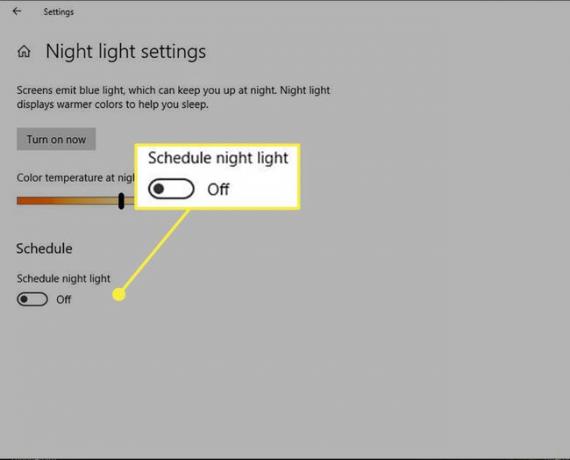
-
Şimdi iki seçenek görüntülenecektir. Varsayılan seçenek olan Gün batımından gün doğumuna, gün batımında gece ışığını etkinleştirir ve gün doğumunda kapatır. Bireysel saat diliminiz gün batımı ve gün doğumu saatlerini otomatik olarak belirler.
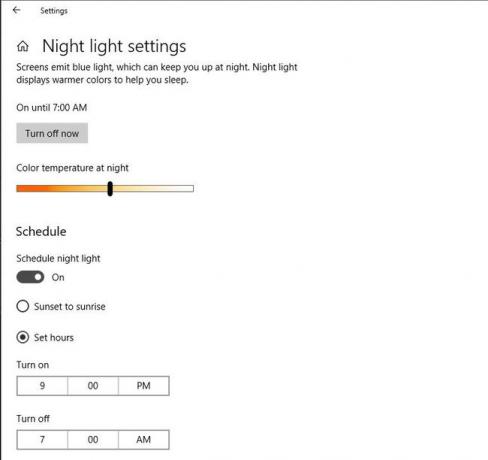
-
Windows gece ışığı için kendi özel aralığınızı ayarlamayı tercih ediyorsanız, Saatleri ayarla ve tercih ettiğiniz başlangıç ve bitiş zamanlarını girin.
Ayrıca, gece renk sıcaklığı kaydırıcısını kullanarak ışığınızın belirli görüntüleme aralığını belirleyebilirsiniz. Kaydırıcı sağa ne kadar uzaksa, ekranınız o kadar turuncu olur. Sola doğru uzaklaştıkça daha fazla mavi ışık yayılır.
seçin x Ayarlar arayüzünü kapatmak ve masaüstünüze dönmek için sağ üst köşedeki
